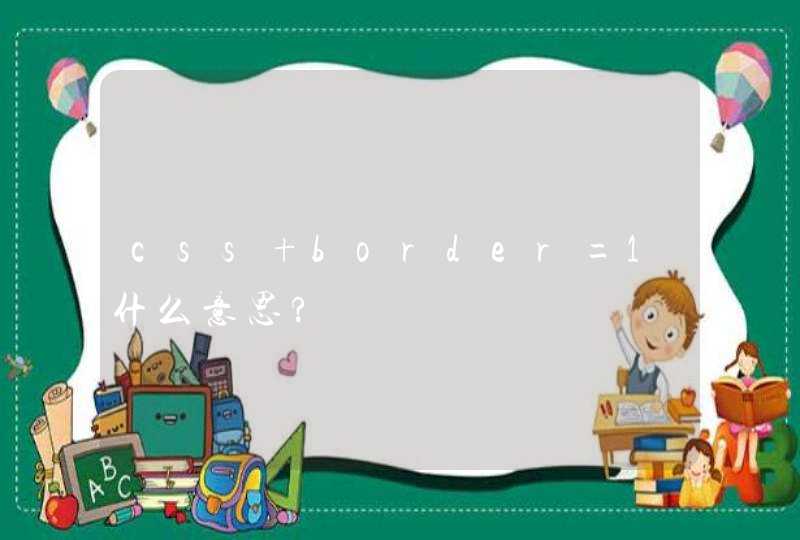HTML5和浏览器对视频和音频文件格式都有严格的要求,仅有少数几种视频和音频格式的文件能够同时满足HML5和浏览器的需求。
因此想要在网页中嵌入视频和音频文件,首先要选择正确的视频和音频文件格式。下面将对HTML5中视频和音频的一些常见格式以及浏览器的支持情况做具体介绍。
1、HTML5支持的视频格式在HTML5中嵌入的视频格式主要包括ogg、mpeg4、wehm等,具体介绍如下。
ogg:一种开源的视频封装容器,其视频文件扩展名为ogg,里面可以封装vobris音频编码或者theora视频编码,同时ogg文件也能将音频编码和视频编码进行混合封装。
mpeg4:目前最流行的视频格式,其视频文件扩展名为mp4。
同等条件下,mpeg4格式的视频质量较好,但它的专利被MPEG-LA公司控制,任何支持播放mpeg4视频的设备,都必须有一张MPEG-LA颁发的许可证。
目前MPEG-LA规定,只要是互联网上免费播放的视频,均可以无偿获得使用许可证。Webm:由Google发布的一个开放、免费的媒体文件格式,其视频文件扩展名为webm。
由于webm格式的视频质量和mpeg4较为接近,并且没有专利限制等问题,webm已经被越来越多的人所使用。推荐了解传智播客web前端培训6.5版本课程。
2.HTML5支持的音频格式在HTML5中嵌入的音频格式主要包括ogg、mp3、wav等,具体介绍如下。
ogg:当ogg文件只封装音频编码时,它就会变成为一个音频文件。ogg音频文件扩展名为ogg。ogg音频格式类似于mp3音频格式,不同的是,ogg格式完全免费并且没有专利限制。
同等条件下,ogg格式音频文件的音质、体积大小优于mp3音频格式。mp3:目前主流的音频格式,其音频文件扩展名为mp3。
同mpeg4视频格式一样,mp3音频格式也存在专利、版权等诸多的限制,但因为各大硬件提供商的支持使得mp3依靠其丰富的资源、良好的兼容性仍旧保持较高的使用率。
wav:微软公司(Microsoft)开发的一种声音文件格式,其扩展名为wav。作为无损压缩的音频格式,wav的音质是三种音频格式文件中最好的,但其体积也是最大的。
wav音频格式最大的优势是被Windows平台及其应用程序广泛支持,是标准的Windows文件。
扩展资料:
html5的智能表单:
表单是实现用户与页面后台交互主要组成部分,HTML5在表单的设计上功能更加强大。
input类型和属性的多样性大大地增强了HTML可表达的表单形式,再加上新增加的一些表单标签,使得原本需要JavaScript来实现的控件,可以直接使用HTML5的表单来实现。
一些如内容提示、焦点处理、数据验证等功能,也可以通过HTML5的智能表单属性标签来完成。
我们使用html5的video标签,可以不依赖于任何第三方的插件或控件,直接在浏览器中实现视频播放功能。
在了解了video标签之后,下面我们就使用html5的video标签来实现视频播放。
现在,我们打开浏览器,看一看具体的效果:
为了更好地兼容各种浏览器,你可以为一个video标签添加多个source子标签,每个source标签引用一个不同格式的视频文件。这样,html5浏览器会自动在这些source标签中从上到下依次寻找并识别出该浏览器可以播放的第一个视频文件并进行播放,从而实现兼容多个浏览器的视频播放功能。
注:html5的video标签目前只支持播放.mp4、.ogg、.webm等几种格式的视频文件,暂不支持其他格式的视频文件。此外,不同的html5浏览器支持的视频文件格式也略有不同,这种状况可能会在未来的html5中得以改善。
1、<video src="hangge.mp4" controls></video>12,通过width和height设置视频窗口大小
<video src="hangge.mp4" controls width="400" height="300"></video>1
3,预加载媒体文件
设置preload不同的属性值,可以告诉浏览器应该怎样加载一个媒体文件:
(1)值为auto:让浏览器自动下载整个文件
(2)值为none:让浏览器不必预先下载文件
(3)值为metadata:让浏览器先获取视频文件开头的数据块,从而足以确定一些基本信息(比如视频的总时长,第一帧图像等)
<!-- 用户点击播放才开始下载 --><video src="hangge.mp4" controls preload="none"></video>12
4,自动播放
(1)使用autoplay属性可以让浏览器加载完视频文件后立即播放。
<video src="hangge.mp4" controls autoplay></video>1
(2)如果启用自动播放,可以将播放器设置为muted状态。这样自动播放时会静音,防止用户厌烦。用户需要的话可以点击播放器扬声器图标重新打开声音。
<video src="hangge.mp4" controls autoplay muted></video>1
5,循环播放
使用loop属性让视频播放结束时,再从头开始播放。
<video src="hangge.mp4" controls loop></video>1
6,设置替换视频的图片(封面图片)
通过poster属性可以设置,浏览器在下面三种情况下会使用这个图片:
(1)视频第一帧未加载完毕
(2)把preload属性设置为none
(3)没有找到指定的视频文件
<video src="hangge.mp4" controls poster="hangge.png"></video>1
7,浏览器兼容,如何让每一个浏览器都能顺利播放视频
现在大部分浏览器都能支持H.264格式的视频,但Opera浏览器却一直不支持。我们需要通过后备措施保证每个人都能看到视频,通常有下面几种方案:
(1)使用多种视频格式
<video>和<audio>元素有个内置的格式后备系统。我们不使用src属性,而是在其内部嵌套一组<source>元素,浏览器会选择播放第一个它所支持的文件。
我们可以添加WebM格式的视频提供对Opera的支持。
<video controls>
<source src="hangge.mp4" type="video/mp4">
<source src="hangge.webm" type="video/webm">
</video>1234
(2)添加Flash后备措施(推荐)
上面那个方法不推荐,应为Opera浏览器只占不到1%的份额。特意为它把视频都转码一边太费事。使用Flash作为备用播放方案还是很方便的,同时Flash还能兼容IE8这种连<video>元素都不支持的老浏览器。
这里使用Flowplayer Flash作为备用播放器(本地下载 :flowplayer-3.2.18.zip)
<video controls>
<source src="hangge.mp4" type="video/mp4">
<source src="hangge.webm" type="video/webm">
<object id="flowplayer" width="400" height="300"
data="flowplayer-3.2.18.swf"
type="application/x-shockwave-flash">
<param name="movie" value="flowplayer-3.2.18.swf">
<param name="flashvars" value='config={"clip":"hangge.mp4"}'>
</object>
</video>1234567891011
(3)也有人优先使用Flash,而HTML5作为后备措施。
这么做是因为Flash普及率比较高,而HTML5作为后备可以扩展iPad和iPhone用户
<object id="flowplayer" width="400" height="300"data="flowplayer-3.2.18.swf"type="application/x-shockwave-flash">
<param name="movie" value="flowplayer-3.2.18.swf">
<param name="flashvars" value='config={"clip":"hangge.mp4"}'>
<video controls>
<source src="hangge.mp4" type="video/mp4">
<source src="hangge.webm" type="video/webm">
</video>
</object>